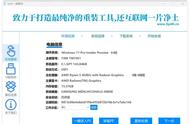重装系统,顾名思义,就是给电脑重新安装操作系统。这通常是因为电脑出现了严重的故障、病毒感染,或者我们想升级到更新版本的操作系统。
重装系统可以清除电脑里的所有数据和设置,让电脑恢复到“出厂状态”,就像我们刚买来时那样。但这也意味着我们会失去所有个人文件,除非我们提前备份。

- 备份重要数据:在重装系统前,一定要备份所有重要的文件,比如文档、照片、视频等。可以将它们复制到外部硬盘、U盘或云存储中。
- 获取安装媒介:我们需要一个包含操作系统安装文件的媒介,通常是一个U盘或光盘。如果是U盘,需要确保它是空的或者里面的数据已经备份,因为制作过程会格式化U盘。
- 下载操作系统镜像文件:如果是从网上下载操作系统,需要找到一个可靠的源,并下载适合我们电脑型号的镜像文件。
- 制作启动U盘/光盘:将下载好的镜像文件写入U盘或刻录到光盘中,使其成为一个可启动的安装媒介。这通常需要一些专门的软件,比如Rufus或Windows USB/DVD Download Tool。
- 如果你觉得麻烦的话,可以在一些官网下载win pe重装系统等工具,全程U盘自动分区技术,傻瓜式一键安装(个人觉得没有直接安装的纯净版系统好用,这个方法适合新手)。

- 重启电脑:确保电脑完全关机后,再重新启动。
- 进入BIOS/UEFI设置:在电脑启动过程中,按下BIOS/UEFI进入键(通常是DEL、F2、F10等,具体取决于电脑品牌)。
- 更改启动顺序:在BIOS/UEFI设置中,找到“Boot”或类似的选项,将U盘或光盘设置为第一启动项。
- 保存并退出:保存更改,并重启电脑。这时,电脑应该从U盘或光盘启动。
- 等待安装程序启动:电脑从安装媒介启动后,会看到操作系统的安装界面。等待片刻,让安装程序加载。
- 选择语言和键盘布局:根据提示,选择适合自己的语言和键盘布局。
- 点击“安装”:在安装界面上,找到并点击“安装”按钮。如果是Windows系统,可能会要求输入许可证密钥,但现在很多版本都允许在安装后激活。
- 接受许可协议:阅读并接受操作系统的许可协议。
- 选择安装类型:通常有两种选择:升级安装和全新安装。因为我们要重装系统,所以选择全新安装。
- 选择安装位置:选择要安装操作系统的硬盘和分区。如果硬盘已经分区,可以选择其中一个;如果没有,安装程序通常会自动创建一个。
- 等待安装完成:安装程序会开始复制文件、安装功能和驱动程序。这个过程可能需要一段时间,取决于电脑的性能和操作系统的大小。

- 设置用户名和密码:在安装过程中或安装完成后,需要设置一个用户名和密码来登录新系统。
- 选择网络设置:根据网络环境,选择是否连接到互联网,以及设置相关的网络选项。
- 安装更新和驱动程序:一旦连接到互联网,新系统通常会自动检查并安装更新。此外,还需要手动安装或更新一些硬件设备的驱动程序,以确保它们能在新系统中正常工作。
- 恢复备份数据:将之前备份的数据恢复到新系统中。这可以通过将备份文件从外部硬盘、U盘或云存储中复制回电脑来完成。
经过以上步骤,我们已经成功地重装了电脑的操作系统。现在,可以开始享受新系统带来的流畅和稳定体验了。记得定期备份数据、更新系统和驱动程序,以确保电脑的安全和性能。
欢迎在评论区留言,喜欢的点点赞和关注哟!
,